Imposta promozioni PPC a livello di account in meno di 5 minuti
Pubblicato: 2021-10-23Abbiamo tutti bisogno di quell'amico a cui appoggiarci di tanto in tanto, e non c'è differenza quando si tratta di un account PPC di e-commerce altamente attivo. Una miriade di offerte e promozioni vanno e vengono durante tutto l'anno, soprattutto durante le vacanze. In questi tempi frenetici, è facile diffondere iniziative di account troppo sottili.
In questo post, parlerò non solo di come evitare l'abbandono della promozione, ma anche di come recuperare il tempo di gestione della domanda. Ti mostrerò come un modello promozionale può essere quel fantastico amico per il tuo account PPC di e-commerce (e per te) su cui fare affidamento.
L'impostazione del modello richiede del tempo a seconda di quanto sei esperto in Excel, ma non preoccuparti! PPC Hero vanta alcuni dei migliori post PPC Excel nel gioco. Utilizzando questa fantastica intuizione e un paio dei miei suggerimenti, sarai pronto per affrontare tutti gli aspetti della configurazione del modello.
Il download
Innanzitutto, devi scaricare tutti i tuoi annunci attivi. Ti consigliamo di assicurarti di aver selezionato "Tutto tranne rimosso" nelle schede Campagna e Gruppi di annunci dell'interfaccia di AdWords. Quindi, vai alla scheda "Annunci" e assicurati che sia impostato su "Tutti abilitati". Seleziona solo "Cerca campagne", quindi scarica il rapporto sugli annunci.
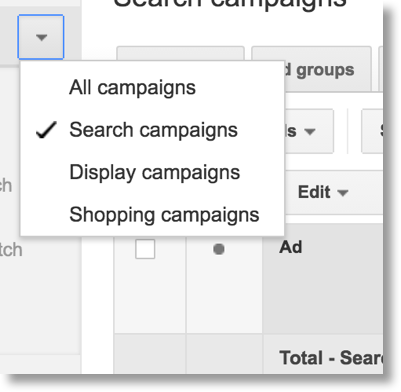
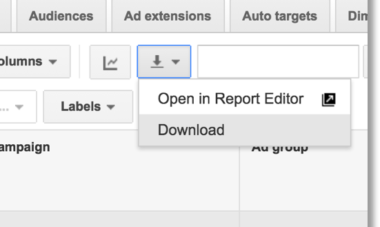
Condensare i dati
Una volta aperto il rapporto scaricato, avrai molte più informazioni di quelle necessarie. Innanzitutto, elimina tutte le colonne tranne
- Campagna
- Gruppo di annunci
- URL finale
Come nota, se desideri riciclare qualsiasi copia dei tuoi annunci esistenti, dovrai mantenere anche le colonne esistenti (ad es. Titolo 1, Titolo 2, Descrizione, ecc.). Inoltre, elimina le righe "Totale" nella parte inferiore dei dati. Ora, dovresti rimuovere quante più informazioni in eccesso possibile. Evidenzia tutti i dati e rimuovi i duplicati. Per fare ciò, seleziona semplicemente i dati in Excel, vai alla scheda "Dati" e premi "Rimuovi duplicati".

Molto probabilmente avrai ancora qualche sovrapposizione dopo aver rimosso i duplicati. Segui questi rapidi passaggi per eliminare l'ultimo pezzo in eccesso:
- Copia e incolla le colonne "campagna" e "gruppo di annunci" in un nuovo foglio.
- Nel nuovo foglio, aggiungi un filtro e ordina i gruppi di annunci in ordine crescente, seguiti dalle campagne in ordine crescente.
- Nello stesso nuovo foglio, rimuoverai nuovamente i duplicati. Ora dovresti essere in basso a un elenco di tutti i gruppi di annunci desiderati (senza duplicati).
- Aggiungi una colonna per "URL finale" ed esegui un VLOOKUP per trovare l'URL corretto.
- Questa è la parte più difficile del processo. Tuttavia, grazie a un fantastico tutorial di Hanapin pro Rachael Law, i VLOOKUP non sono mai stati così facili:
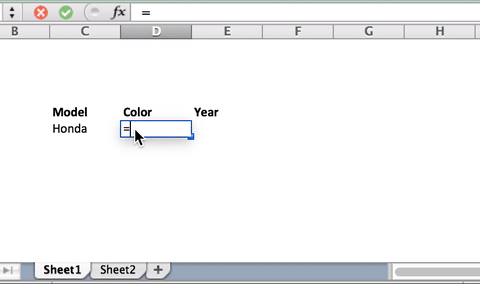
- Ma se ciò non aiuta, ecco il VLOOKUP per questa richiesta specifica in inglese : =VLOOKUP (il gruppo di annunci per cui hai bisogno dell'URL, le colonne in cui si trovano il gruppo di annunci e gli URL finali (dati scaricati), il numero di la colonna in cui si trova l'URL (relativa a dove inizia l'intervallo "table_array"), false)
Usiamo "false" alla fine per far sapere a Excel che vogliamo solo corrispondenze esatte sugli URL. Questa formula dovrebbe popolare un URL. Quindi, trascina la formula verso il basso attraverso il resto dei gruppi di annunci. Copia i dati e usa "Incolla valori" per eliminare tutte le formule esistenti.
Personalizzazione – La parte facile
Il VLOOKUP ti aiuterà a ripopolare gli URL finali dopo aver rimosso i duplicati e il filtro. Dopo aver compilato correttamente la campagna, il gruppo di annunci e gli URL finali, duplica l'intero set (quindi ce ne sono due di tutto) e filtra di nuovo in ordine crescente. Uso due versioni della promozione come standard, ma puoi saltare o aggiungere a questo passaggio a seconda di quante versioni della promozione vuoi creare. Per il bene di questo post, continuerò come se stessimo usando due versioni. A questo punto, la struttura del modello dovrebbe essere simile a questa:
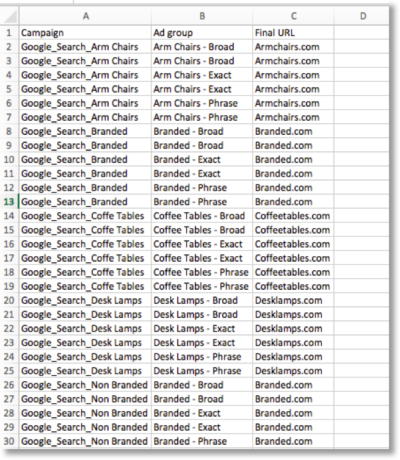
Una volta arrivato a questo passaggio, la parte difficile è finita! Ora dovrai aggiungere le intestazioni di colonna necessarie per creare un annuncio di testo espanso. Trovo che sia meglio averli in questo ordine, a partire dalla colonna A:
- Campagna
- Gruppo di annunci
- Titolo 1
- Titolo 2
- Descrizione
- Percorso 1
- Percorso 2
- URL finale
- Etichetta
È anche consigliabile aggiungere il conteggio dei caratteri dopo i titoli, le descrizioni e i percorsi per assicurarsi di seguire i limiti di caratteri appropriati. Questo può essere fatto utilizzando la formula "= LEN (cella per la quale si desidera il conteggio dei caratteri)."
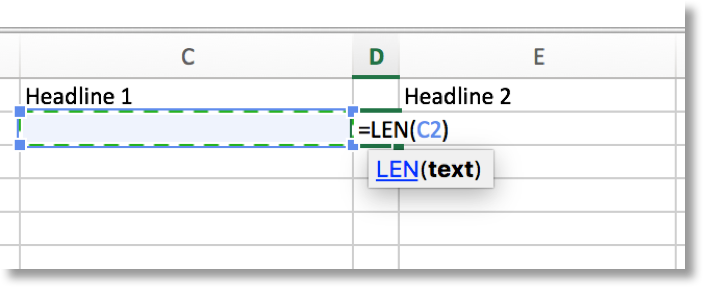
La struttura del modello dovrebbe ora assomigliare a questa:
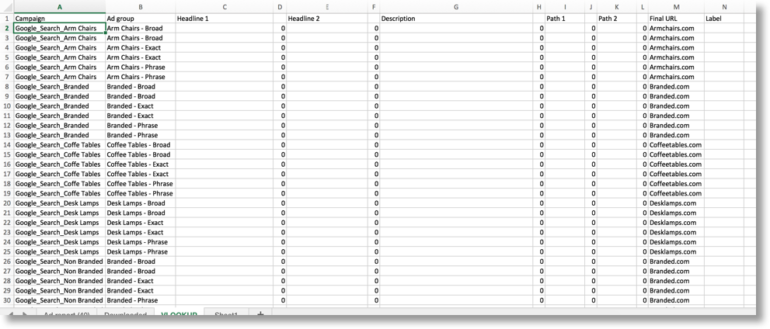
A questo punto, il tuo modello promozionale può essere generico o personalizzato come desideri. In genere utilizzerò lo stesso titolo 1, percorso 1, percorso 2 e ovviamente lo stesso URL finale per tutte le promozioni. Quindi codice colore le celle che cambieranno con ogni nuova promozione. Ecco un esempio:
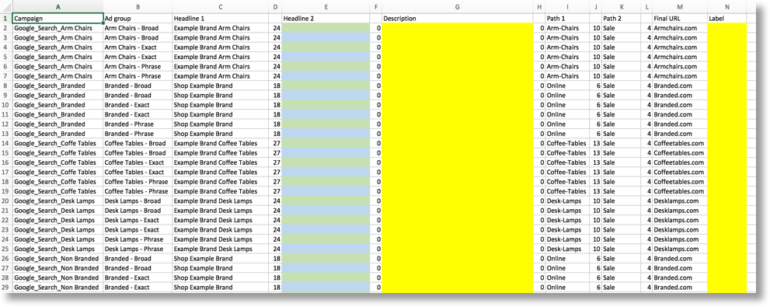
Con questa configurazione, saprei cambiare sempre qualsiasi cosa con il colore. In genere, utilizzerò la stessa descrizione per ogni promozione e sempre la stessa etichetta, motivo per cui sono di un colore. Ci sono due colori per "Headline 2" per ricordarmi che creerò due versioni. Ecco come sarebbe il modello finale compilato:
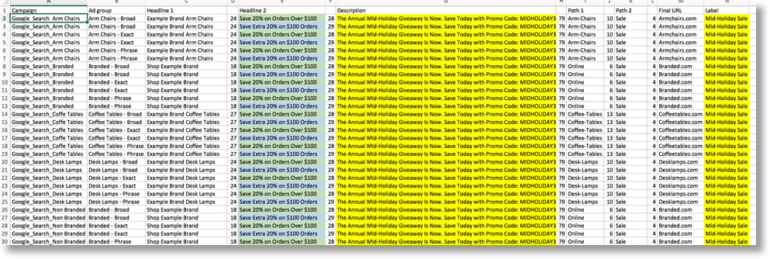
Automazione dell'interfaccia e dell'editor di AdWords
A questo punto, il modello è pronto per essere caricato in AdWords Editor o nell'interfaccia di AdWords. Come nota, il conteggio dei caratteri non dovrebbe essere importato automaticamente con il resto dei tuoi annunci, se scegli di utilizzare Editor (consigliato). Inoltre, potresti chiederti perché mi sono intrufolato in una colonna "Etichetta". La risposta è perché le etichette sono la chiave per rendere questo processo facile e veloce! Se non utilizzi le etichette nei tuoi account, inizia oggi perché ti semplificano la vita. Ti consentono di mettere in pausa gli annunci in blocco, abilitarli in blocco e impostare l'automazione in blocco. Per prendere queste decisioni sulle promozioni collettive, vai alla scheda "Annunci" nell'interfaccia di AdWords e filtra per etichetta:
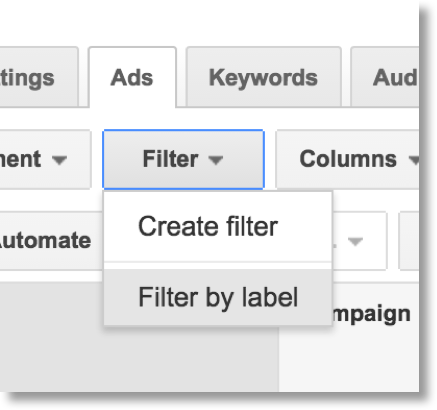
Da lì puoi trovare l'etichetta promozionale e selezionare tutti gli annunci nella promozione. Quindi, puoi impostare una regola automatizzata per abilitare gli annunci all'inizio della vendita e mettere in pausa gli annunci al termine della vendita. Ciò è particolarmente vantaggioso durante le vacanze in cui puoi essere proattivo e impostare promozioni in anticipo. Aiuta anche a gestire le promozioni quando sei fuori ufficio, in vacanza, in vacanza, ecc.
Conclusione
L'impostazione di un modello promozionale può richiedere del tempo e potrebbe essere un po' una sfida a seconda del tuo livello di abilità. Tuttavia, anche l'inserzionista PPC più inesperto può seguire questi passaggi e mettere in atto un sistema altamente efficiente per creare ed eseguire promozioni a livello di account con poco sforzo. Dopo che il modello è stato creato, trasferisci semplicemente la copia dell'annuncio promozionale nel tuo modello e caricalo in AdWords Editor, il tutto in soli cinque minuti. Fai un tentativo e recupera il tempo di gestione tanto desiderato, tenendo costantemente il passo con l'intenso programma di promozioni del tuo account.
